时间:2016-04-03 19:19 来源: 我爱IT技术网 作者:佚名
如何将文本数据导入Excel 2013
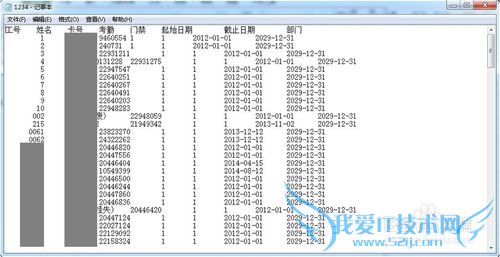
前期准备工作(包括相关工具或所使用的原料等)
Microsoft Office 2013方法一
新建excel表格文件。
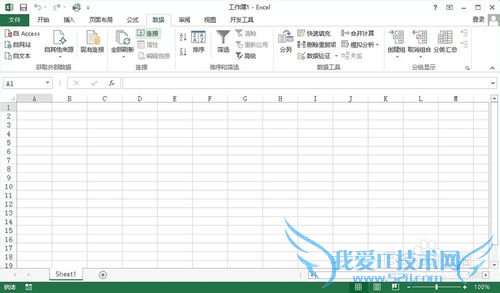
拖动选择的文本文档至新建的excel表格。
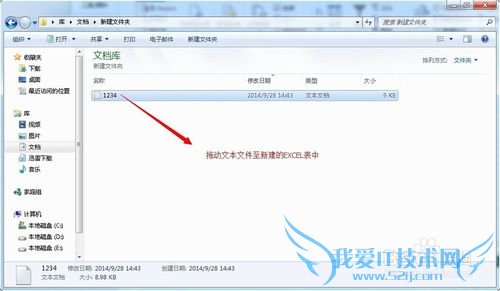
新生成对应文本文档名称的Excel表格。
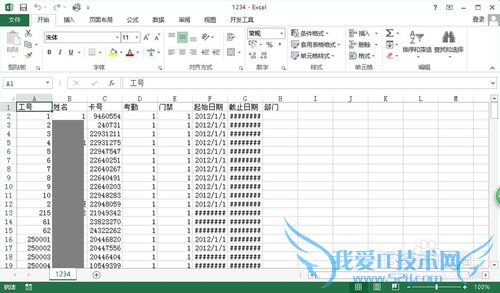
方法二
新建excel表格文件,单击”数据“。
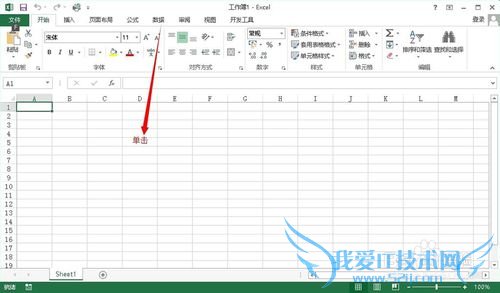
单击数据功能区,单击“自文本”选项。
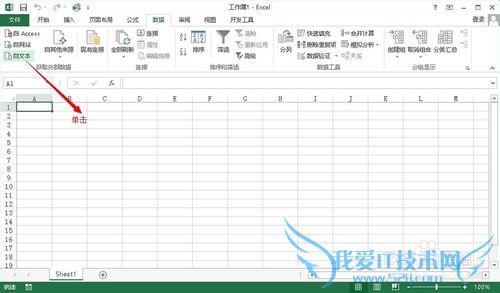
选择要导入文本文档的路径,选中需要导入的文本文档,单击“导入”。

选择默认的“分隔符号(D)”,单击“下一步(N)”
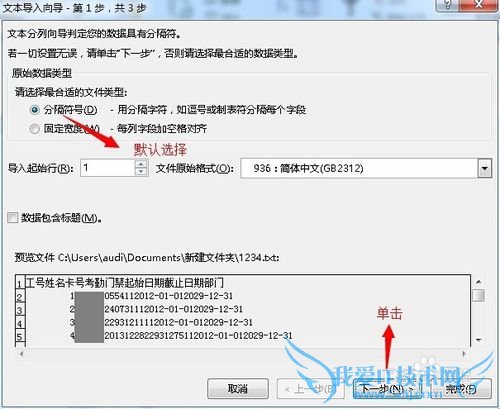
选中“Tab键(T)”,单击“下一步(N)”
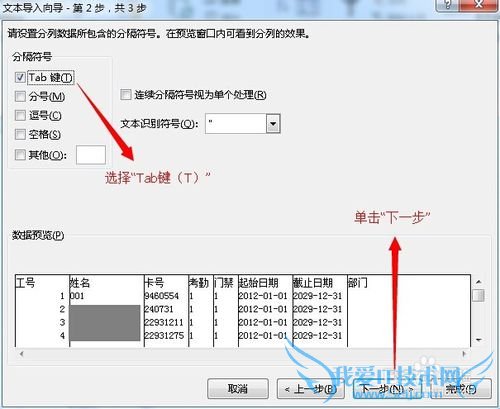
选择对应列的“列数据格式”,默认为常规格式,此处为关键步骤,请确认你所要选择的文本保存的具体格式,设置错误,容易导致数据不准确。
“列数据格式”设置完毕后,单击“完成(F)”
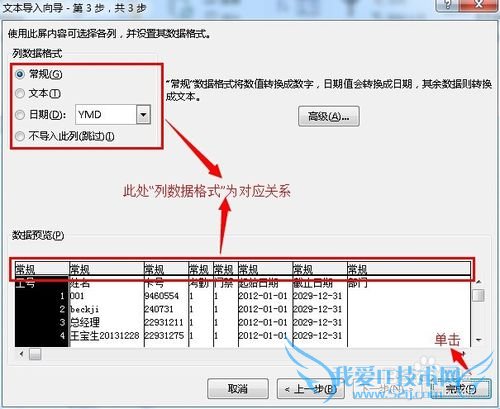
导入数据对话框,使用默认选项,
单击“确定”。
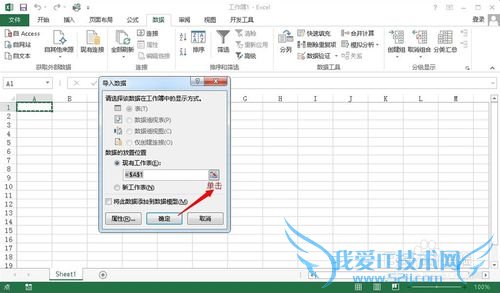
完成文本文档导入excel表格
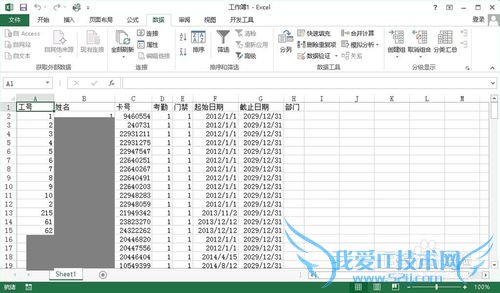
方法三
新建Excel表格,
单击功能区的“文件”选项

在文件选项里,”打开“,单击“计算机”。
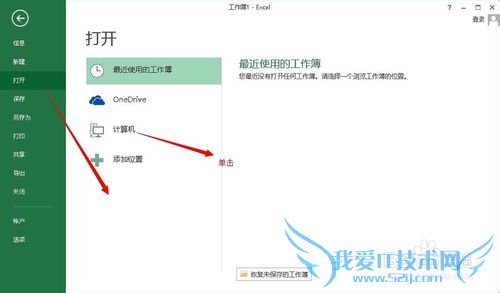
在扩展选项内,单击“浏览”。
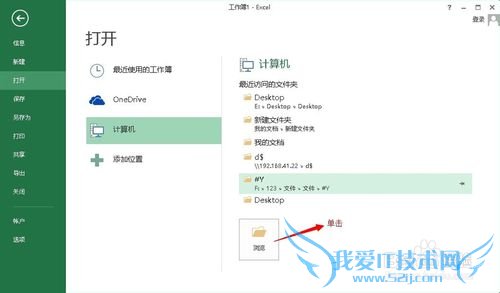
打开文本文档保存的路径
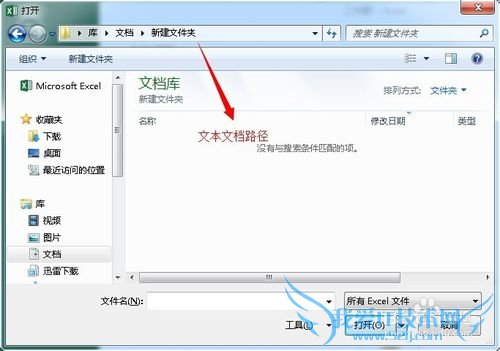
单击“所有Excel文件”,选中“所有文件”
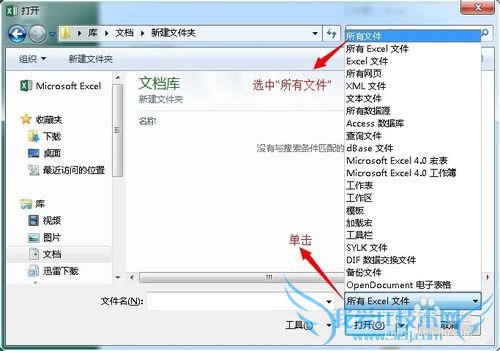
选中文本文档,单击“打开”
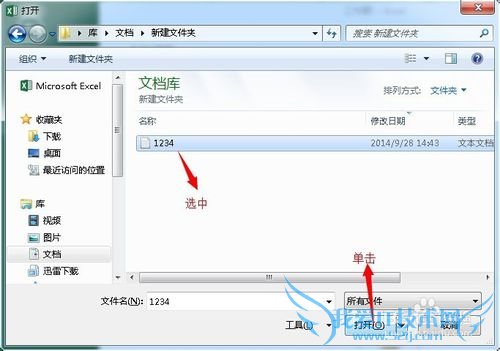
剩余步骤,参照方法二中的步骤4,步骤5,步骤6,步骤7,步骤8。
经验内容仅供参考,如果您需解决具体问题(尤其法律、医学等领域),建议您详细咨询相关领域专业人士。作者声明:本教程系本人依照真实经历原创,未经许可,谢绝转载。- 评论列表(网友评论仅供网友表达个人看法,并不表明本站同意其观点或证实其描述)
-
